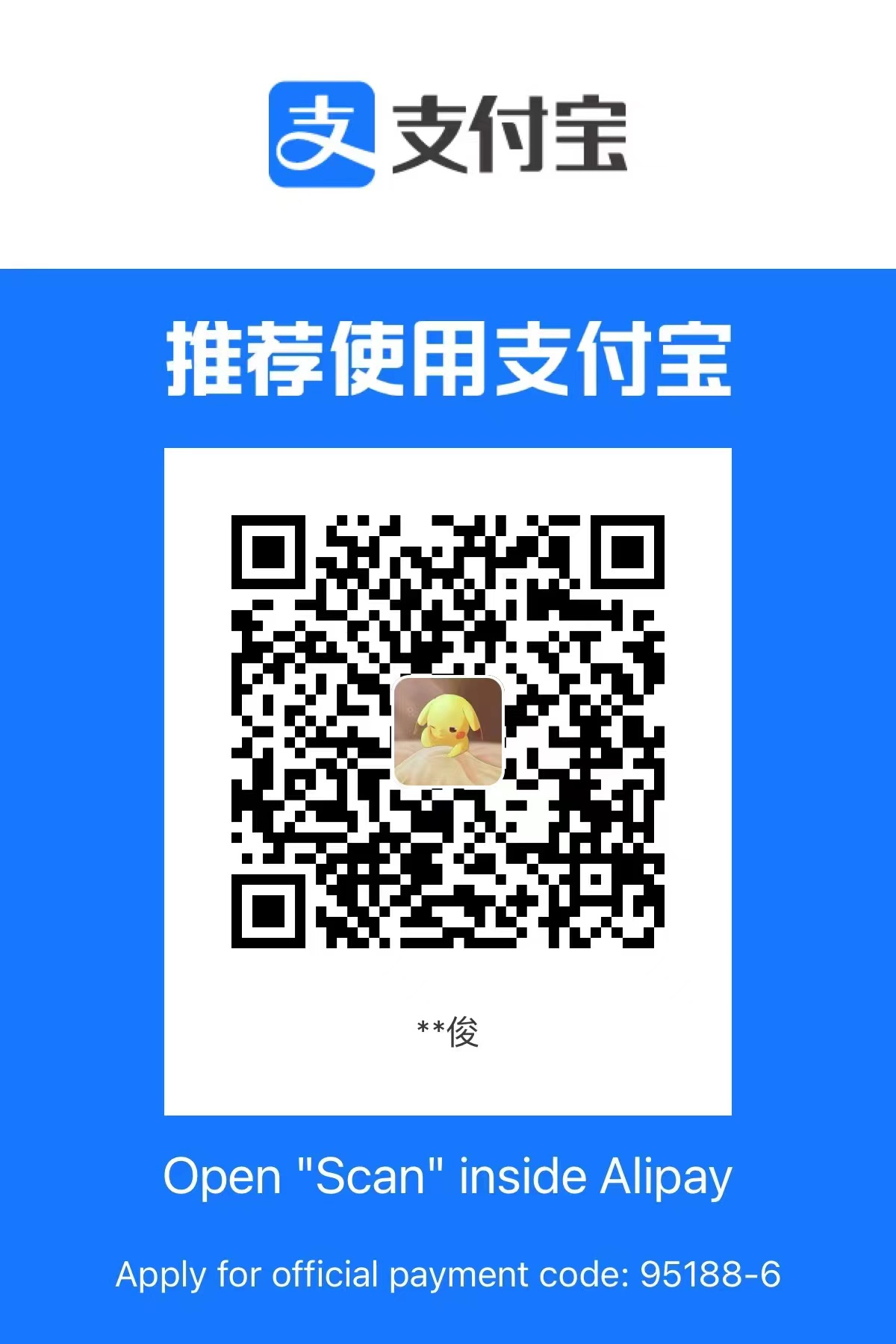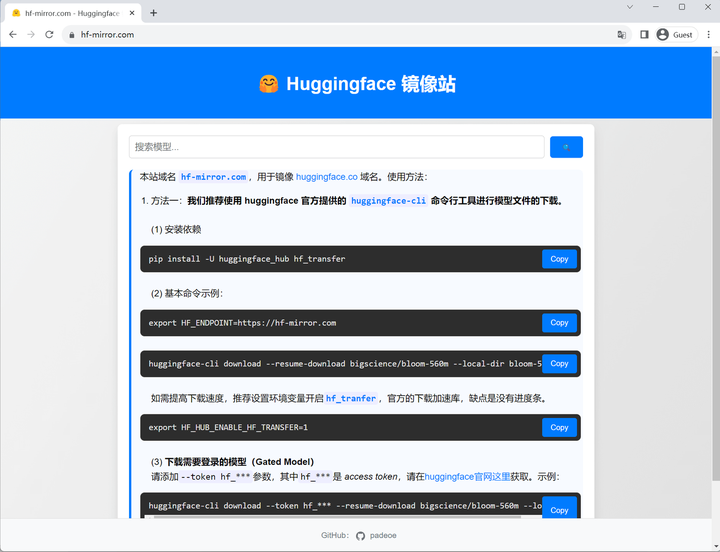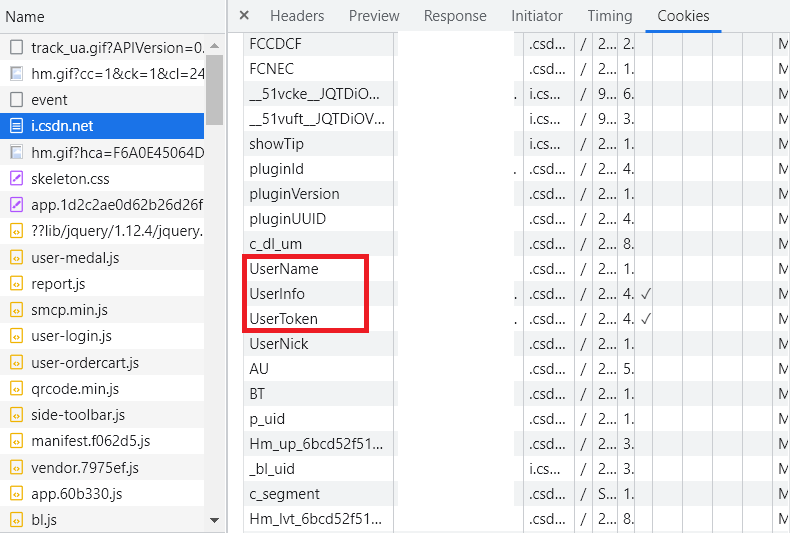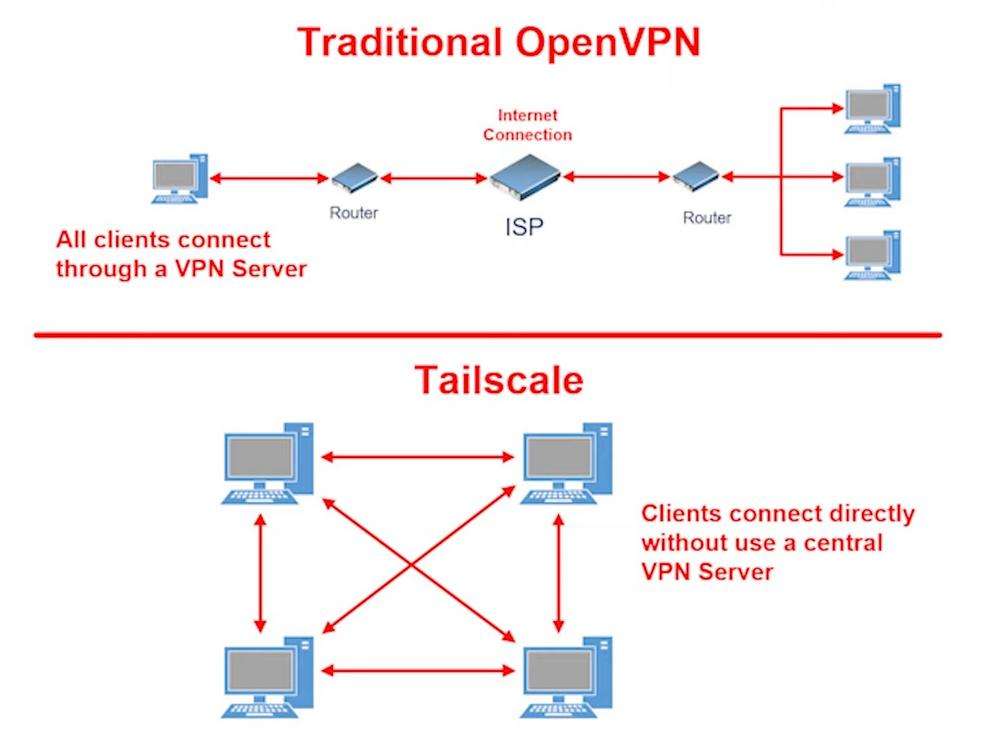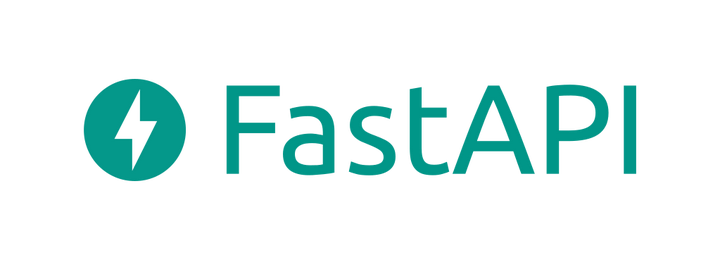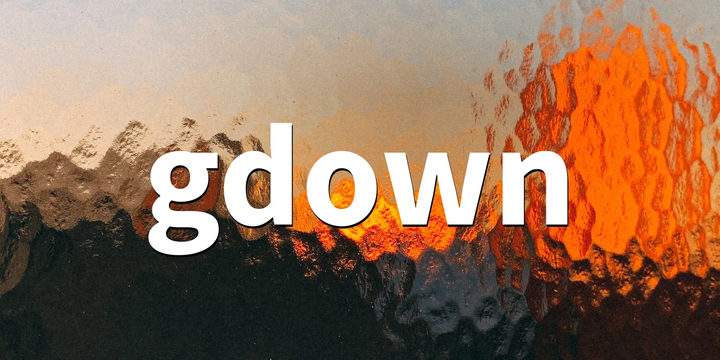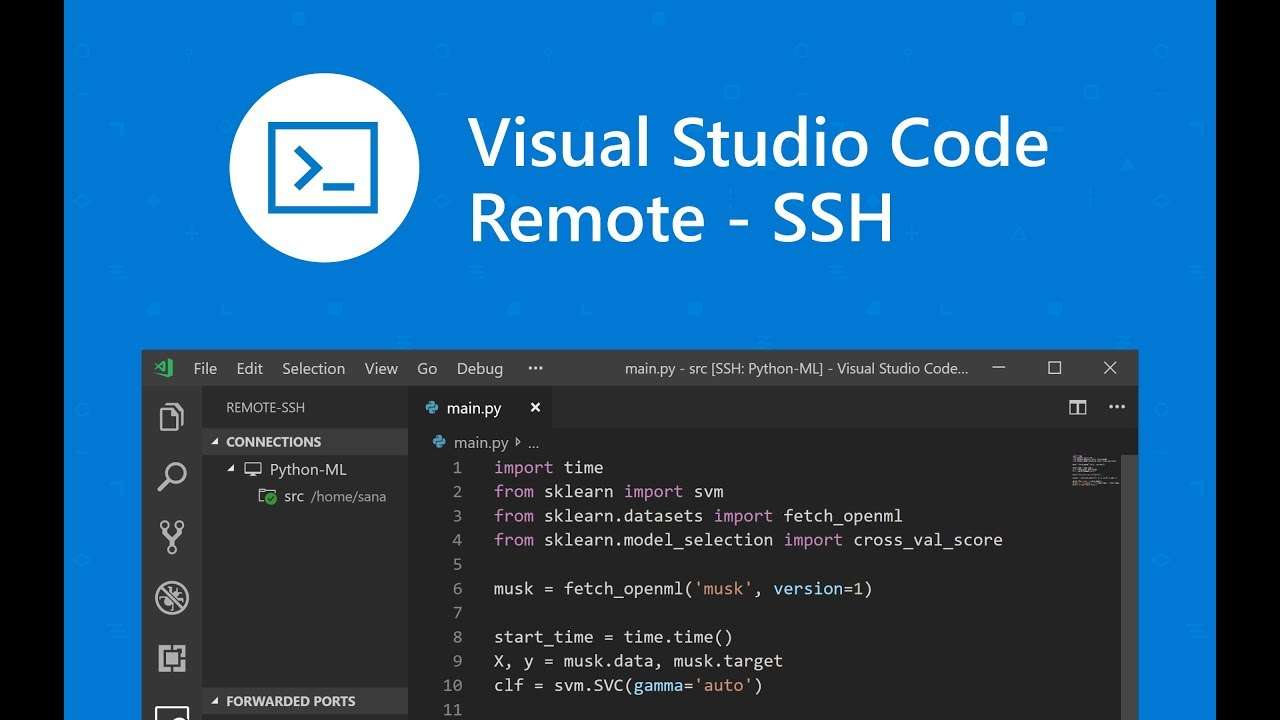开机自启动登录/认证脚本设置(SZU为例)
开机自启动登录/认证前沿
有时候在学校或者在企业的时候,会出现这样一种情况,就是我们需要认证才能够上网,但是这种认证并不是非常稳定,有可能会出现断连的情况
包括有时候电脑关机后自启后也会断掉,针对这种情况,我介绍一种开机自启动登录/认证的脚本,这样能不断的保证联网
开机自启动目录
首先,我们既然向进行开机自启动,那么我就需要找到开机自启动目录
在Windows中想要开机自启动某些应用,可以把程序的快捷方式放到开始菜单->程序->启动目录下,但是自启动又分为用户自启动和系统自启动,前者针对单个用户,后者针对全部用户生效。
- 用户自启动目录:
C:\Users\Administrator\AppData\Roaming\Microsoft\Windows\Start Menu\Programs\Startup - 系统自启动目录:
C:\ProgramData\Microsoft\Windows\Start Menu\Programs\StartUp
这里要根据用户名进行设置和修改,但是当然有更简单的方法对吧,如下,我也推荐这样的方式自动打开我们的开机自启动目录。
快捷命令:按下【win+R】打开运行输入:【shell:Common Startup】
设置脚本运行
当我们已经找到了开机自启动目录后,我们就可以在这个文件下,写入bat文件,这样每次开机都会自动运行。
首先我们定义drcom.bat,我们希望他能运行一个代码来进行一个检测连接网络情况,这个代码放在了 C盘 的根目录下,我们也可以根据自己情况修改路径放置
1 | python C:\\network.py |
所以主要的就是这个代码了,这个代码是用Python写的,原理十分的简单
既然我们需要不断的联网,那我们就不断的看看能否ping通百度,如果ping通了说明联网了,如果没有,说明我们需要运行一个登录的Shell文件
1 | import os |
这里面的Shell文件可以是任何登录的脚本和命令,对于SZU来说,脚本如下,只要改为自己的账号和密码即可,这样就完成了开机自启动。
1 | echo "Login SZU NetWork" |
当然,简单的情况下,我们也可以直接在上面的代码network.py里面修改,比如如下
1 | import os |
总结
通过这个脚本实现开机自动登录,解决了开机后无法连接网络的问题。本文介绍了在Windows系统下找到开机自启动目录,并放置检查网络状态和登录认证脚本的方法。
具体来说,使用Python脚本循环ping百度检测网络,如果无法连接则调用登录脚本进行登录。登录脚本可以直接写死账号密码,也可以单独保存为文件引用。
这种方法很简单实用,不需要付出额外精力就可以获得自动登录的功能。尤其是在需要频繁登录校园网或公司WiFi的环境下,可以大大提升效率。只需一次设置,之后就可以享受每次开机即可上网的体验。
总之,通过这个开机自启动脚本,轻松实现了每次开机自动登录网络的需求。给日常工作和学习生活带来了许多便利。
最后感谢木子李的代码提供,感谢感谢!!!